在“草图与注释”工作空间下,功能区“默认”选项卡的“图层”面板中还提供了以下实用的图层工具按钮,如图6-38所示。
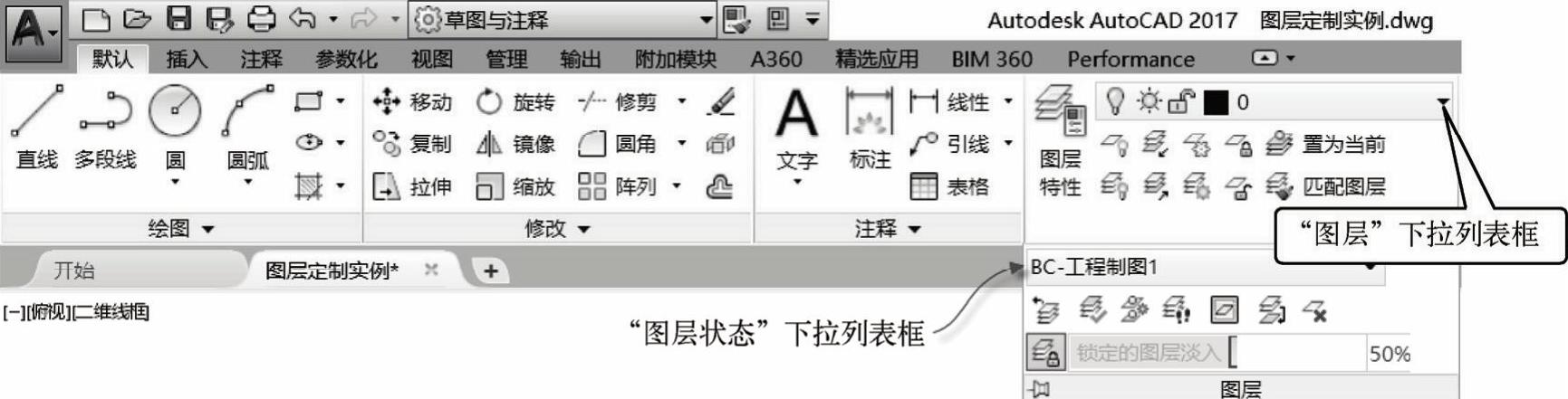
图6-38 “图层”面板中的其他工具按钮
(1)“关”按钮  :关闭选定对象的图层。关闭选定对象的图层可使该对象不可见。如果在处理图形时需要不被遮挡的视图,或者不想打印细节(例如参考线),则此命令将很有用。
:关闭选定对象的图层。关闭选定对象的图层可使该对象不可见。如果在处理图形时需要不被遮挡的视图,或者不想打印细节(例如参考线),则此命令将很有用。
(2)“隔离”按钮  :隐藏或锁定除选定对象的图层之外的所有图层。保持可见且未锁定的图层称为隔离。该按钮对应的命令为“LAYISO”命令。
:隐藏或锁定除选定对象的图层之外的所有图层。保持可见且未锁定的图层称为隔离。该按钮对应的命令为“LAYISO”命令。
(3)“冻结”按钮  :冻结选定对象的图层。冻结图层上的对象不可见。在大型图形中,冻结不需要的图层将加快显示和重生成的操作速度。在布局中,可以冻结各布局视图中的图层。
:冻结选定对象的图层。冻结图层上的对象不可见。在大型图形中,冻结不需要的图层将加快显示和重生成的操作速度。在布局中,可以冻结各布局视图中的图层。
(4)“锁定”按钮  :锁定选定对象的图层,可以防止意外修改图层上的对象
:锁定选定对象的图层,可以防止意外修改图层上的对象
(5)“置为当前”按钮  :将当前图层设置为选定对象所在的图层。可以通过选择当前图层上的对象来更改该图层。这是在图层特性管理器中指定图层名的又一简便方法。
:将当前图层设置为选定对象所在的图层。可以通过选择当前图层上的对象来更改该图层。这是在图层特性管理器中指定图层名的又一简便方法。
(6)“打开所有图层”按钮  :打开图形中的所有图层。之前关闭的所有图层均将被重新打开,在这些图层上创建的对象将变得可见,除非这些图层也被冻结。
:打开图形中的所有图层。之前关闭的所有图层均将被重新打开,在这些图层上创建的对象将变得可见,除非这些图层也被冻结。
(7):“取消隔离”按钮 
 “LAYISO”命令)隐藏或锁定的所有图层。
“LAYISO”命令)隐藏或锁定的所有图层。
(8)“解冻所有图层”按钮  :解冻图形中的所有图层。在这些图层上创建的对象将变得可见,除非这些图层也被关闭或已在各个布局视口中被冻结。必须逐个图层地解冻在各个布局视口中冻结的图层。 (www.daowen.com)
:解冻图形中的所有图层。在这些图层上创建的对象将变得可见,除非这些图层也被关闭或已在各个布局视口中被冻结。必须逐个图层地解冻在各个布局视口中冻结的图层。 (www.daowen.com)
(9)“解锁”按钮  :解锁选定对象的图层。
:解锁选定对象的图层。
(10)“匹配图层”按钮  :将选定对象的图层更改为与目标图层相匹配。如果在错误的图层上创建了对象,可以通过选择目标图层上的对象来更改该对象的图层。
:将选定对象的图层更改为与目标图层相匹配。如果在错误的图层上创建了对象,可以通过选择目标图层上的对象来更改该对象的图层。
(11)“上一个”按钮  :放弃对图层设置的上一个或上一组更改。
:放弃对图层设置的上一个或上一组更改。
(12)“更改当前图层”按钮  :将选定对象的图层特性更改为当前图层。如果发现在错误图层上创建的对象,可以将其快速地更改到当前图层上。
:将选定对象的图层特性更改为当前图层。如果发现在错误图层上创建的对象,可以将其快速地更改到当前图层上。
(13)“将对象复制到新图层”按钮  :将一个或多个对象复制到其他图层,即在指定的图层上创建选定对象的副本。用户还可以为复制的对象指定到其他位置。
:将一个或多个对象复制到其他图层,即在指定的图层上创建选定对象的副本。用户还可以为复制的对象指定到其他位置。
(14)“图层漫游”按钮  :显示选定图层上的对象,并隐藏所有其他图层上的对象。
:显示选定图层上的对象,并隐藏所有其他图层上的对象。
(15)“视口冻结当前视图以外的所有视口”按钮  :冻结除当前视口外的其他所有布局视口中的选定图层。此工具命令将自动化使用图层特性管理中的“视口冻结”的过程。用户可以在每个要在其他布局视口中冻结的图层上选择一个对象。
:冻结除当前视口外的其他所有布局视口中的选定图层。此工具命令将自动化使用图层特性管理中的“视口冻结”的过程。用户可以在每个要在其他布局视口中冻结的图层上选择一个对象。
(16)“合并”按钮  :将选定图层合并为一个目标图层,从而将以前的图层从图形中删除。可以通过合并图层来减少图形中的图层数。
:将选定图层合并为一个目标图层,从而将以前的图层从图形中删除。可以通过合并图层来减少图形中的图层数。
(17)“删除”按钮  :删除图层上的所有对象并清理图层。此工具还可以更改使用要删除的图层的块定义,还会将该图层上的对象从所有块定义中删除并重新定义受影响的块。
:删除图层上的所有对象并清理图层。此工具还可以更改使用要删除的图层的块定义,还会将该图层上的对象从所有块定义中删除并重新定义受影响的块。
(18)“锁定的图层淡入”按钮  :启用或禁用应用于锁定图层的淡入效果。
:启用或禁用应用于锁定图层的淡入效果。
免责声明:以上内容源自网络,版权归原作者所有,如有侵犯您的原创版权请告知,我们将尽快删除相关内容。






